Come vedere film in DVD e Blu-Ray in Windows 11 e 10
Opzioni per vedere i video ed i film in DVD e Blu-Ray con Windows 10 e Windows 11 con programmi esterno o con i codec aggiuntivi.

Se si inserisce un DVD in un computer Windows 10 o Windows 11 per guardare un film, nella maggior parte dei casi non saremo in grado di riprodurre nulla, visto che i contenuti protetti non sono visualizzabili senza l'acquisto di specifici codec o di programmi a pagamento. Considerando il numero sempre crescente di dispositivi senza unità ottiche, ossia di computer e tablet che non hanno lettore CD o DVD, Microsoft ha deciso che non valeva più la pena pagare per una funzionalità che molte persone non usano mai.
Se abbiamo comunque un masterizzatore DVD o Blu-ray e desideriamo guardare un film da PC, in questa guida vi mostreremo come vedere film in DVD o in Blu-ray su un computer con Windows 10 o con Windows 11 utilizzando programmi gratuiti o programmi in grado di sbloccare la visione di tutti i film distribuiti via DVD o Blu-ray (ovviamente dischi originali con protezioni DRM).
LEGGI ANCHE: Migliori Programmi gratis per vedere DVD su PC
Come vedere dischi ottici protetti con VLC
Il player più famoso al mondo è senza dubbio VLC, in grado di riprodurre qualsiasi tipo di file video, nel caso specifico, anche i DVD e i Blu-ray con contenuti video. Di base questo programma non permette di visualizzare i contenuti dei dischi protetti, ma basta aggiungere un piccolo codec gratuito per sbloccare anche questa funzionalità.
Per prima cosa portiamoci sul sito VLC-AACS, e scarichiamo i file necessari ad integrare la lettura dei dischi protetti in VLC; nello specifico dobbiamo scaricare:
- Se abbiamo VLC a 32 bit, scarichiamo il file libaacs.dll
- Scarichiamo il database delle chiavi cifrate
Una volta recuperati i due file adatti al nostro sistema (dobbiamo scaricare il database e il file specifico per la versione di VLC in uso), apriamo Esplora file dal menu Start di Windows 10, digitiamo nella barra dei percorsi in alto %appdata% e successivamente premiamo sulla cartella AppData, presente direttamente nella barra dei percorsi.
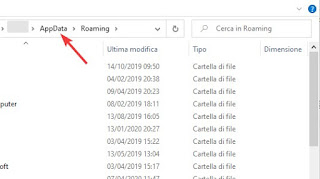
In questo percorso (normalmente nascosto), creiamo una nuova cartella chiamata aacs e inseriamoci all'interno il file KEYDB.cfg, ossia il database delle chiavi cifrate. Ora, sempre dalla barra dei percorsi all'interno di Esplora file, digitiamo C:\Program Files\VideoLAN\VLC e inseriamo al suo interno il file libaacs.dll, ossia il file che permette a VLC di leggere i dischi e i file protetti da licenza DRM, utilizzando di volta in volta una delle chiavi presenti all'interno del database piazzato poco fa.
Per vedere se questa piccola modifica ha funzionato, non dobbiamo far altro che aprire e chiudere VLC. Dopo aver riaperto VLC, inseriamo il DVD Video o il Blu-ray Video all'interno del lettore o del masterizzatore presente sul PC, premiamo in alto su Media e infine su Apri disco.
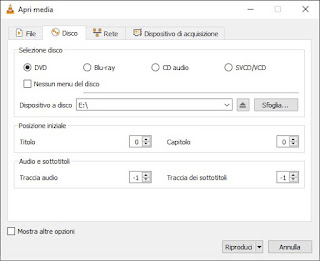
Selezioniamo il tipo di disco nella sezione Selezione disco tra DVD e Blu-ray, assicuriamoci che sia presente il percorso esatto del nostro supporto ottico quindi premiamo in basso su Riproduci per iniziare la visualizzazione.
Come sbloccare dischi ottici protetti per usare qualsiasi player
Con VLC modificato dovremmo essere in grado di visualizzare qualsiasi DVD o Blu-ray protetto senza problemi. Se incontriamo delle difficoltà o desideriamo utilizzare un altro player video per Windows, possiamo risolvere il problema alla radice, ossia rimuovendo ogni tipo di protezione DRM sul supporto ottico in maniera del tutto legale.
Per riuscire in questo intendo dovremo scaricare AnyDVD HD, disponibile gratuitamente in formato trial (valido 21 giorni).

Ancor prima di inserire il disco ottico all'interno del computer avviamo il download di AnyDVD HD, installiamolo sul nostro computer e avviamolo, così da piazzare la sua icona nella barra di sistema in basso a destra.
Non appena il programma è attivo, inseriamo il DVD Video o il Blu-ray Video all'interno del nostro masterizzatore o lettore: in tempo reale AnyDVD HD rimuoverà le protezioni applicate, senza dover fare nient'altro.
Con AnyDVD HD ogni disco protetto verrà visto dal sistema come "senza protezioni", permettendo a qualsiasi programma di riproduzione video in grado di leggere i DVD o i Blu-ray di riprodurre il contenuto senza compiere ulteriori passaggi.
Copiare Blu-ray su PC
Di questo argomento abbiamo parlato già in altri articoli spiegando sia come Masterizzare CD e DVD con programmi gratuiti, sia anche come togliere protezione da DVD e Blu-Ray da copiare su PC o in un DVD5.
Se il nostro PC fosse sprovvisto di masterizzatore, possiamo andare alla guida su quale masterizzatore Blu-Ray e DVD comprare per il PC.
Conclusioni
Con i programmi citati potremo vedere sia i DVD Video sia il film Blu-ray sul computer gratuitamente o per un periodo di tempo limitato (AnyDVD HD è a pagamento dopo 21 giorni).
Se si hanno molti Blu-ray e si pensa di usare il computer per visualizzarli, vi consigliamo vivamente di comprare una licenza AnyDVD HD, così da poterli vedere con qualsiasi programma gratuito (sulla carta basta VLC ma sono presenti tante valide alternative open source).
Siamo particolarmente esigenti e lavoriamo con i dischi ottici tutti i giorni? In questo caso dovremo puntare su un software commeciale come WinDVD Pro 12 di Corel, in grado di leggere senza problemi ogni tipo di disco protetto, inclusi i moderni Blu-ray 4K UHD (ovviamente visualizzabili solo se siamo in possesso di un monitor 4K e una scheda video potente).
Teniamo comunque presente che se acquistiamo un lettore o un masterizzatore Blu-ray per il nostro computer, dovrebbe essere compreso già nell'acquisto il programma per riprodurre i Blu-ray; non dobbiamo far altro che controllare sui dischi in dotazione.
Se non sappiamo come aprire i file MP4, vi raccomandiamo di leggere la nostra guida Come aprire file MP4 su Windows.
Se invece dobbiamo convertire un DVD o un Blu-ray in un comodo file video, pronto per essere visto su smartphone, tablet o Smart TV, possiamo proseguire la lettura sul nostro articolo Migliori Programmi per copiare DVD (Ripping) su PC.
